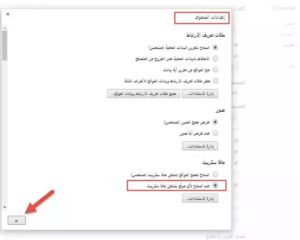プログラムやアドオンを使用せずに、GoogleChromeブラウザで保護されたサイトからコピーする方法を学ぶ
神の平和、憐れみ、そして祝福
こんにちは、みなさんへようこそ
インターネット上の特定のサイトを閲覧しているときに、探しているものが見つかり、コピーが必要なことに気付くことがありますが、それはできません。マウスメニューが表示され、キーボードからコピーしようとすると、サイトがコピーを拒否したり、サイトからコピーしようとしたときにコピーアンドペーストが表示されなかったりすることに驚いたので、今日は、コピーを防ぐためにコードで保護されているサイトでこの機能を無効にする方法を紹介します。ソリューションの提供を開始する最初に、これらのサイトが非常に人気があり有名なプログラミング言語であるJavaScriptを使用していること、および保護など、ほとんどのサイトでJavaScriptを使用する多くの利点があることを説明します。サイトにいくつかのセキュリティ機能を追加することによるサイトのプライバシー。たとえば、これらのサイトの閲覧中に右クリックを無効にし、それらからのコピーを防止し、画像とテキストを保護し、場合によってはWebページの重要な部分を非表示にします。インターネット上のこれらのサイトのいくつかは、肉を食べるためにそれらを使用していますそのウェブサイトは多くの人々にとって非常に迷惑です。
だから私はグーグルクロームブラウザから始めましょう 「Firefoxブラウザでこれを実行する場合は、ここをクリックしてください「 Google Chromeは最も人気のあるブラウザのXNUMXつであるため、まず、ブラウザの設定または[設定]に移動し、[詳細設定を表示]オプションまで下にスクロールして、クリックするだけです。 「プライバシー」または「プライバシー」を選択すると、コンテンツ設定メニューまたは「コンテンツ設定」から選択できるXNUMXつのメニューが表示され、「どのサイトにもJavaスクリプトの実行を許可しない」または「どのサイトにもJavaスクリプトの実行を許可しない」を選択します。 「Javaスクリプトを実行する」をクリックし、「完了」または「完了」をクリックしてから、ブラウザーを再起動します。 つまり、ブラウザを閉じてから再度開くだけです。